Cómo averiguar si alguien está robando su wifi o no
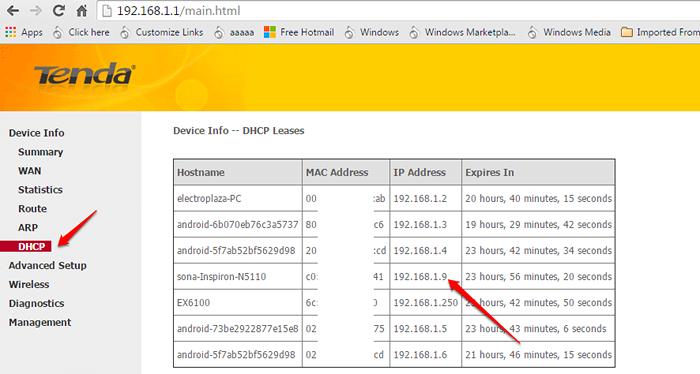
- 3594
- 576
- Sta. Enrique Santiago
Cómo averiguar si alguien está robando su wifi:- Usas tu wifi solo para navegar y aún así obtienes una factura de Internet en el rango de miles? Bueno, diría que ya es hora de que verifique si alguien más está usando su Internet sin su preocupación. Hay muchas maneras a través de las cuales las personas pueden robar su Internet y darle una factura gigantesca. Si sospecha que algo está sucediendo, definitivamente deberías hacer un cheque exhaustivo. Se pregunta cómo verificar si alguien está robando su internet o no? Sumergirnos en el artículo, entonces, tenemos la solución correcta para ti.
PASO 1
- En primer lugar, asegúrese de estar conectado a Internet a través del sospechoso WiFi.
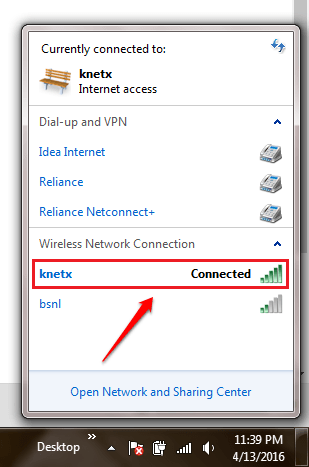
PASO 2
- Ahora debe ir a iniciar sesión en la página web de su enrutador. Puedes depender del manual de tu enrutador para este propósito. 192.168.1.1 ¿Es la dirección IP que usan muchos enrutadores como puerta de enlace predeterminada?. Entonces, si ingresa esta dirección en la URL de su navegador, probablemente aterrizará en la página de inicio de sesión de su enrutador. Una vez que llegue a la página de inicio de sesión, ingrese el nombre de usuario y la contraseña y presione el botón de inicio de sesión como se muestra en la captura de pantalla que se da a continuación.
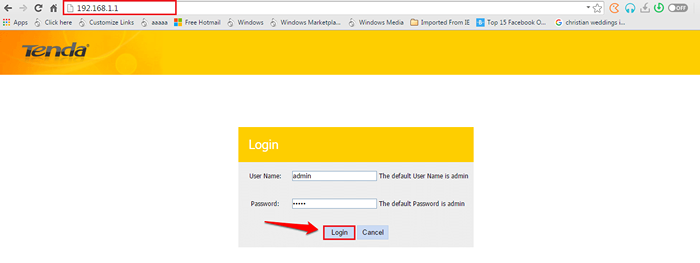
PASO 3
- Una vez que haya iniciado sesión, debe encontrar una tabla llamada DHCP. Donde se encuentra varía de un enrutador a otro. En mi enrutador, pude encontrar mi DHCP tabla después de hacer clic en un botón llamado Avanzado.
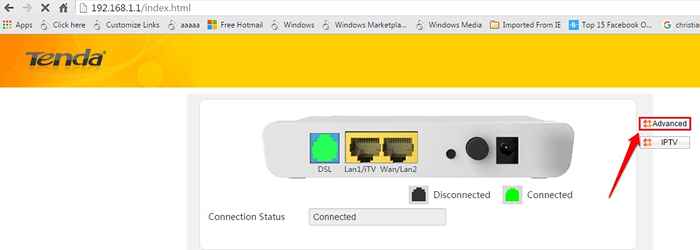
ETAPA 4
- Cuando se le dirige a la Avanzado Configuración, busque una sección llamada Información del dispositivo En el panel de la ventana izquierda. Entre las entradas enumeradas en él, busque y haga clic en la llamada DHCP.
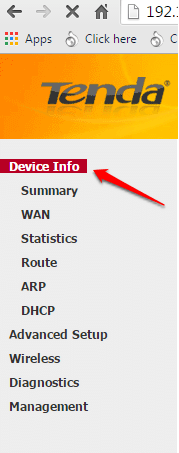
Paso 5
- El DHCP La tabla le dará información sobre todos los dispositivos que están conectados a su red. Simplemente verifique su dirección IPv4 utilizando el Solicitante del sistema Método descrito en los pasos 6 y 7. Todas las otras entradas que las suyas podrían ser intrusos. Si ha conectado cualquier otro dispositivo a su wifi, las entradas podrían representar uno o más de sus otros dispositivos. Por lo tanto, use el siguiente método dado para verificar su dirección IPv4 utilizando el Solicitante del sistema.
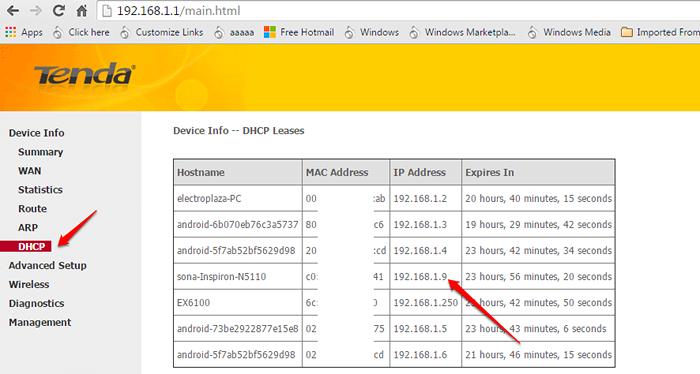
Paso 6
- Para encontrar la dirección IPv4 de su dispositivo, conecte el dispositivo a la red respetada y abra la Solicitante del sistema en el modo administrador. Una vez allí, escriba ipconfig y golpear Ingresar llave.
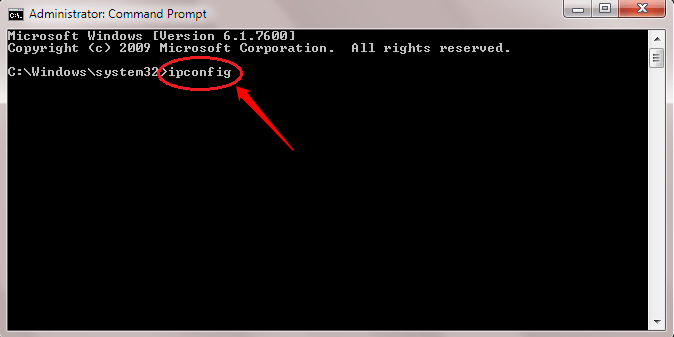
Paso 7
- Desplácese hacia abajo y busque la dirección IPv4 de su dispositivo como se muestra en la captura de pantalla que se proporciona a continuación.
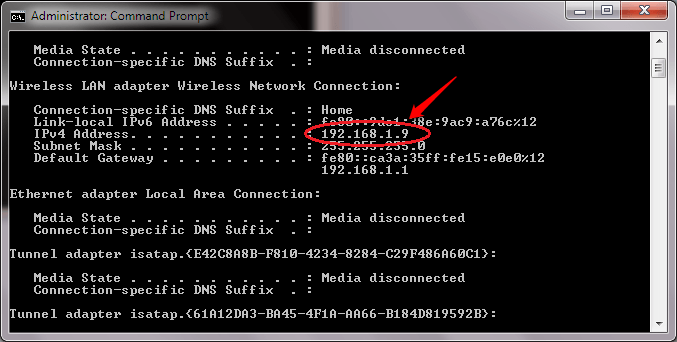
No dejes que nadie se robe más tu wifi. Encuentra a los ladrones wifi hoy mismo. Una vez que esté seguro de que su WiFi realmente está siendo robado como sospecha, puede cambiar su clave de seguridad o adaptar características más avanzadas como el filtrado de direcciones MAC. Espero que hayas encontrado el artículo útil.
- « Cómo personalizar el menú de inicio en Windows 10
- 16 mejores sitios de transmisión de música en línea para escuchar música gratis »

